NVIDIA GeForce ShadowPlay官方版是一款专门用于游戏录屏的软件。NVIDIA GeForce ShadowPlay最新版是捕捉自己精彩游戏时刻的最简单方式。ShadowPlay也是在Twitch上播送自己游戏片段的最快方式。NVIDIA GeForce ShadowPlay官方版最长可录制玩家过去20分钟的游戏视频。另外,用户还可以使用手动模式来捕捉任意长度的视频。
-
0.1 中文版查看
-
12.2查看
-
20.0.1.21329 中文版查看
-
2.8.13 电脑版查看
-
2.8 最新版查看
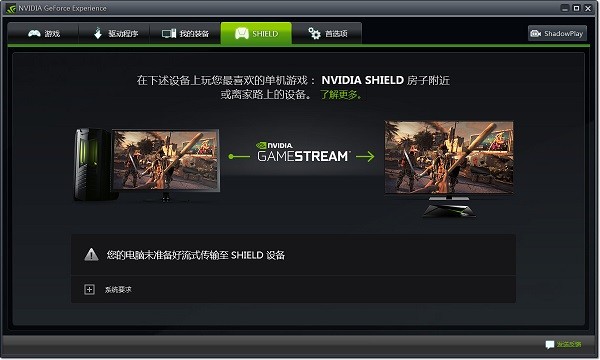
NVIDIA GeForce ShadowPlay基本简介
NVIDIA GeForce ShadowPlay是GeForce Experience中的一个全新特性,NVIDIA GeForce ShadowPlay让用户能够捕捉高画质的游戏视频片段,对性能的影响微乎其微。NVIDIA GeForce ShadowPlay迅捷、简单而且还是免费的!ShadowPlay有三大模式:Shadow模式、手动模式以及一个Shadow+手动组合模式。Shadow模式最长可录制玩家过去 20分钟的游戏视频。手动模式让用户能够像使用摄录机一样开始和停止录制。组合模式(默认)让用户能够同时使用这两种功能。
NVIDIA GeForce ShadowPlay功能介绍
【1】GeForce ShadowPlay是捕捉自己精彩游戏时刻的最简单方式。
它也是在Twitch上播送自己游戏片段的最快方式。ShadowPlay以后台方式运行,这样用户便可以随时录制或广播。多亏了GPU加速,该应用运行速度极快,以致于用户甚至注意不到它正在捕捉。
【2】捕捉每一款游戏。再现每一次胜利。
ShadowPlay最长可录制玩家过去20分钟的游戏视频。 刚刚展现了一次精彩的绝技?按下快捷键,游戏视频便会保存到磁盘上。另外,用户还可以使用手动模式来捕捉任意长度的视频。
【3】用户现在有了一段记录游戏壮举的视频,可以随处分享和发布。
ShadowPlay甚至让用户能够通过Twi tch.tv将游戏视频以高清画质即时地流式广播。
NVIDIA GeForce ShadowPlay软件特色
1.GPU加速H.264视频编码器。
2.在影子模式下可录制最后20分钟的游戏,在手动模式下可录制无限长度的视频。
3.向Twitch广播。
4.以160Mbps录制高达4K的分辨率。
5.性能影响微乎其微。
6.全桌面捕捉(仅限台式机GPU)。
NVIDIA GeForce ShadowPlay常见问题
问:支持哪些游戏?
答:ShadowPlay支持所有基于DirectX 9、10以及11的游戏。
问:ShadowPlay支持窗口模式的游戏吗?
答:目前尚不支持。
问:如何使用ShadowPlay来录制视频?
答:要启用Shadowplay,只要启动GeForce Experience并点击右上角的ShadowPlay按钮即可。打开开关以启用ShadowPlay。
启动游戏。此时,ShadowPlay正在捕捉视频,但是没有将其永久性地录制到磁盘中。
在游戏期间,任何时候按Alt+F10键即可最长保存过去20分钟的游戏视频。当你打开ShadowPlay时,可以利用"Shadow time" 选项来设置录制的持续时间。
想要使用手动模式录制视频,只要按Alt+F9即可开始,再次按Alt+F9即可停止。这些快捷键可以自定义。
NVIDIA GeForce ShadowPlay使用方法
打开软件,进入软件界面,然后点击界面右上角的ShadownPlay按钮。
弹出了ShadownPlay设置界面,点击界面左边的按钮,打开录制功能。
录制功能已经打开,可以调试设置,体验录制功能了。
NVIDIA GeForce ShadowPlay安装步骤
1.在pc下载网下载NVIDIA GeForce ShadowPlay最新版软件包
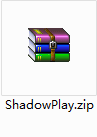
2.解压NVIDIA GeForce ShadowPlay软件,运行文件。
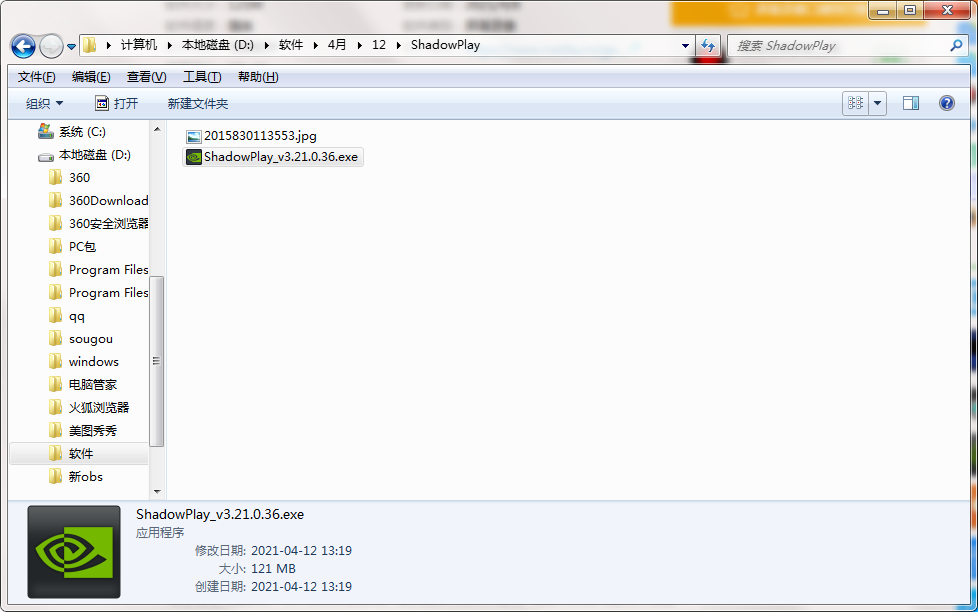
3.双击打开,进入NVIDIA GeForce ShadowPlay软件界面,请仔细阅读下面的安装许可协议,是否接受上述许可证协议的所有条款,点击我同意并安装。

4. NVIDIA GeForce ShadowPlay软件安装完成,进入软件界面。
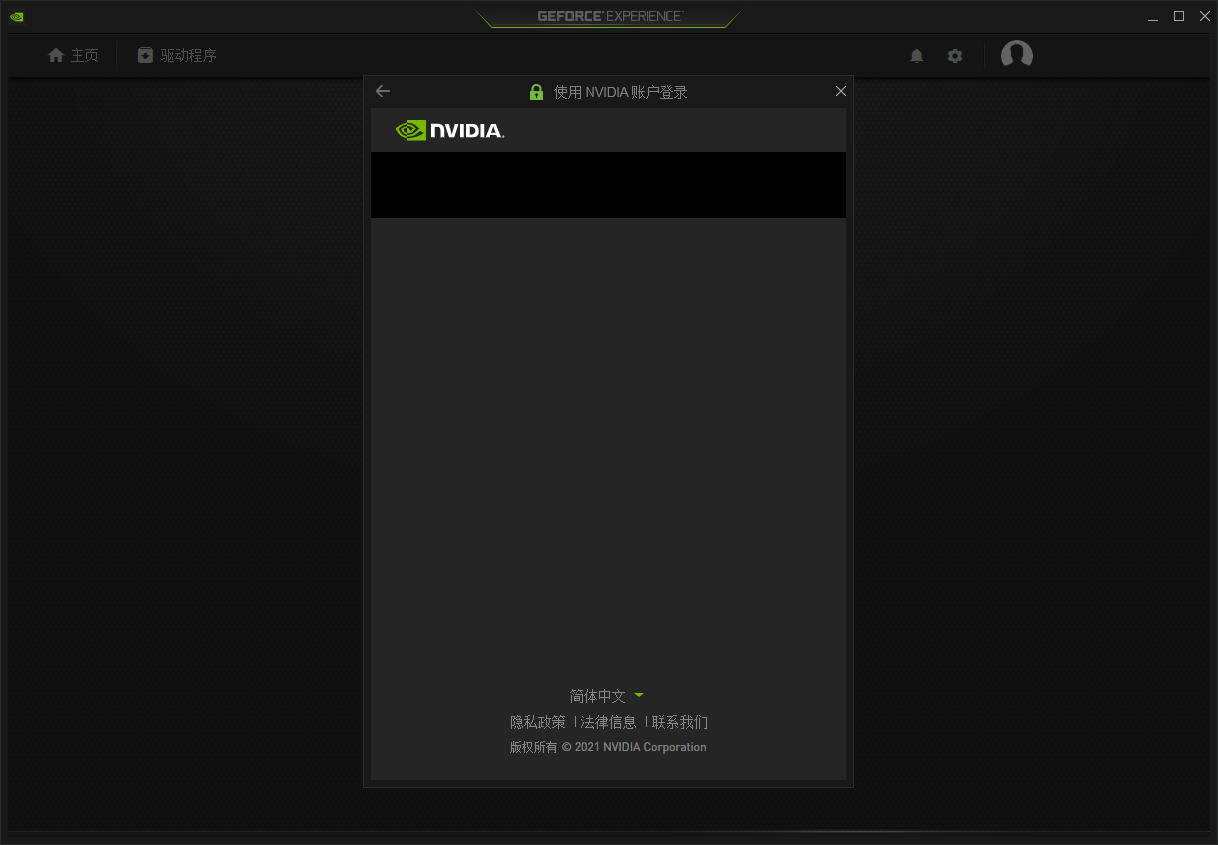
NVIDIA GeForce ShadowPlay更新日志:
1. 优化的脚步从未停止!
2. 更多小惊喜等你来发现~


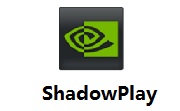

 抖音电脑版
抖音电脑版
 Flash中心
Flash中心
 鲁大师
鲁大师
 photoshop cs6
photoshop cs6
 QQ浏览器
QQ浏览器
 百度一下
百度一下
 驱动精灵
驱动精灵
 360浏览器
360浏览器
 金舟多聊
金舟多聊
 Google Chrome
Google Chrome
 风喵加速器
风喵加速器
 铃声多多
铃声多多
 网易UU网游加速器
网易UU网游加速器
 雷神加速器
雷神加速器
 爱奇艺影音
爱奇艺影音
 360免费wifi
360免费wifi
 360安全浏览器
360安全浏览器
 百度云盘
百度云盘
 Xmanager
Xmanager
 2345加速浏览器
2345加速浏览器
 极速浏览器
极速浏览器
 FinePrint(虚拟打印机)
FinePrint(虚拟打印机)
 360浏览器
360浏览器
 XShell2021
XShell2021
 360安全卫士国际版
360安全卫士国际版
 迅雷精简版
迅雷精简版





























